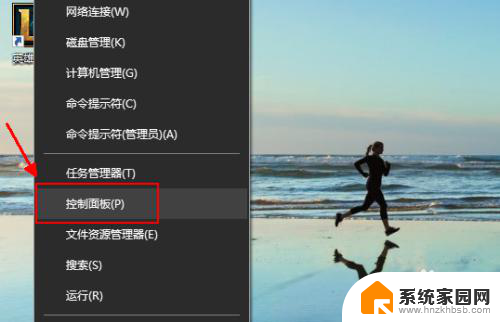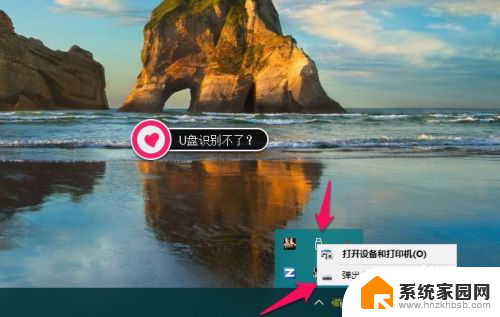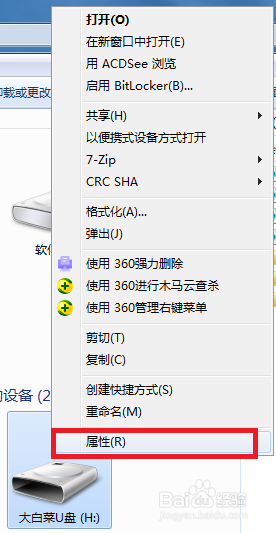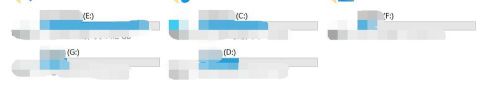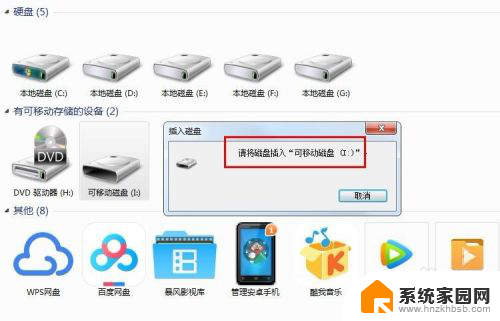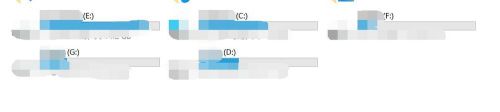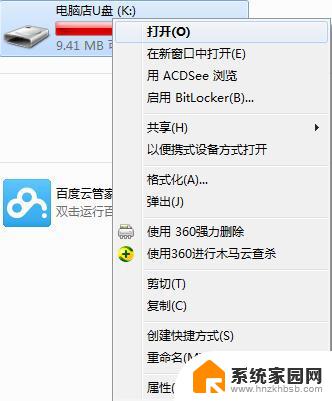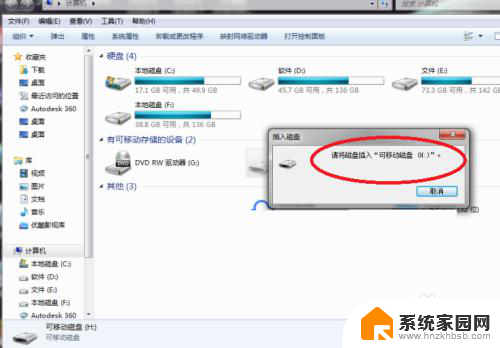u盘突然读取不了 U盘插入电脑无法打开怎么办
u盘突然读取不了,当我们需要使用U盘时,突然发现它无法被读取,或者在插入电脑后无法打开,这种情况常常让人感到困惑和焦虑,因为U盘中可能存有重要的文件和数据。当U盘出现这种问题时,我们应该如何应对呢?本文将为大家分享一些解决方法,帮助大家顺利解决U盘读取问题,恢复数据的安全性和可访问性。
方法如下:
1.首先我们拿出U盘,在USB接口反复插拔几次,确定不是自己的U盘问题,如下图所示。

2.确认不是U盘受损之后,我们点击电脑右下角。安全删除硬件并弹出媒体按钮,右击,点击打开设备和打印机,如下图所示。
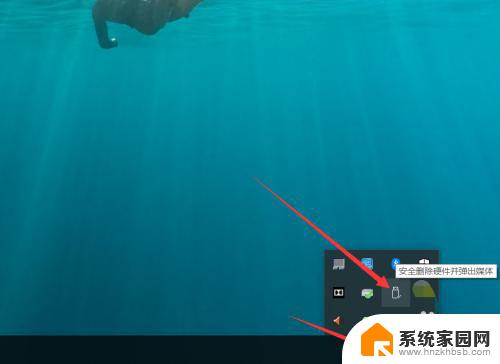
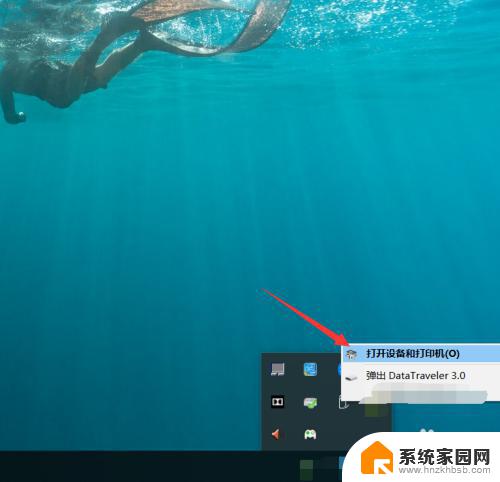
3.进入设备和打印机页面之后,我们向下滑动,找到自己的U盘,如下图所示。
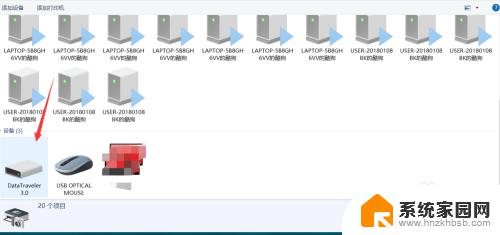
4.找到自己的U盘之后,我们右击,然后点击属性,进入属性页面,如下图所示。
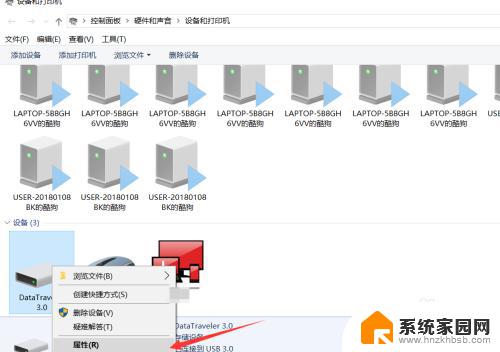
5.进入属性页面之后,我们选择硬件页面。找到USB大容量存储设备,然后点击属性,如下图所示。
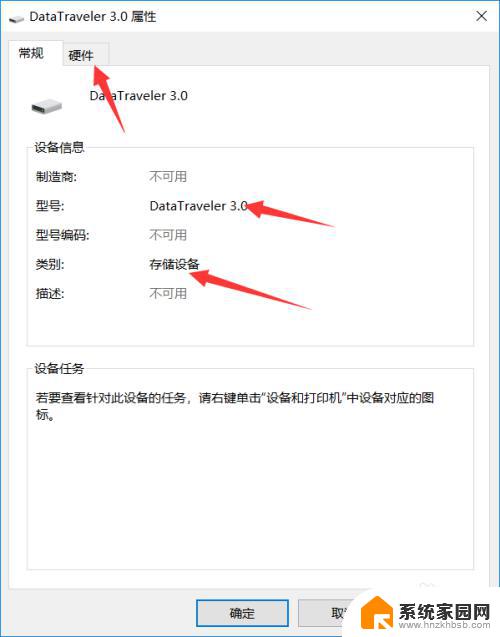
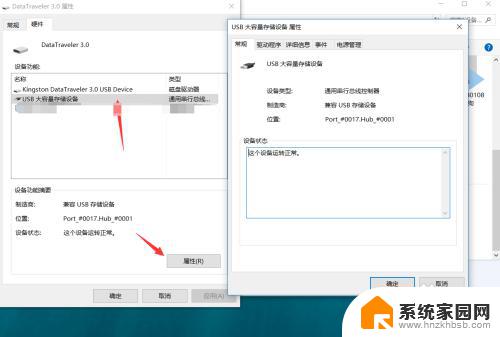
6.点击属性之后,我们点击驱动程序,首先点击禁用设备,点击确定。
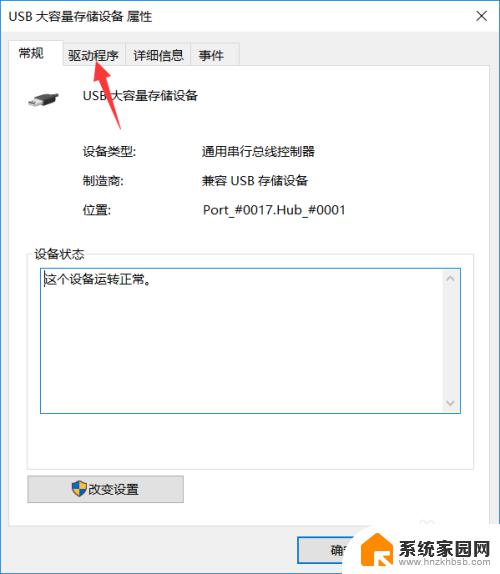
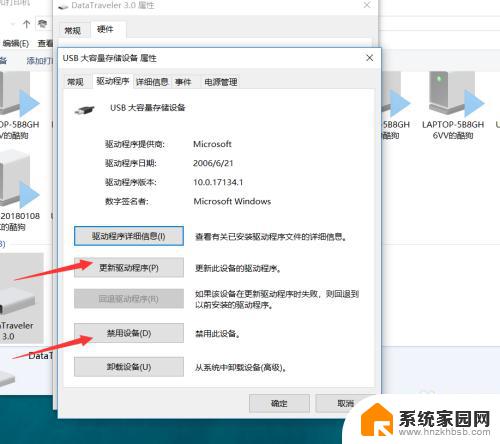
7.禁用设备之后,我们回到这个页面。再点击启用设备即可,然后就可以发现我们的U盘已经被电脑读取并识别了,如下图所示。
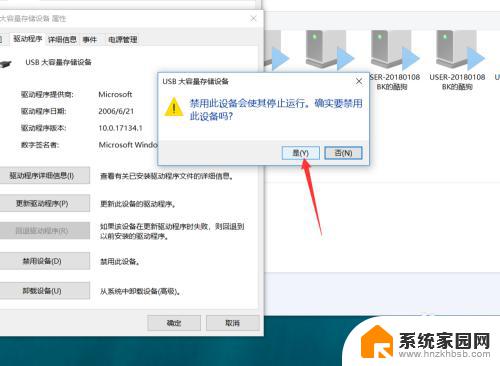
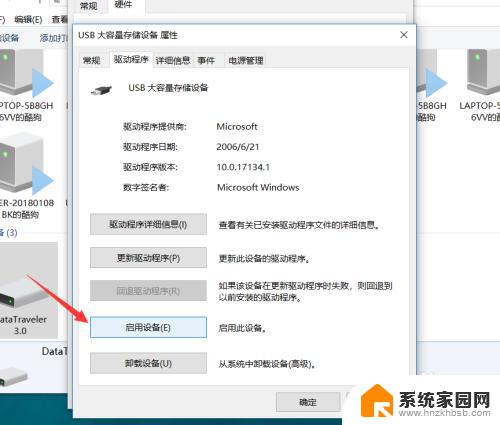
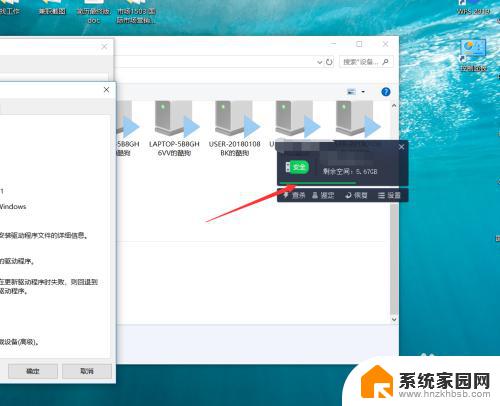
8.今天的U盘插入电脑无法读取怎么办教程就为大家介绍到这里。
以上是关于U盘突然无法读取的全部内容,如果你遇到了同样的情况,请参考本文提供的方法进行处理,希望这对大家有所帮助。